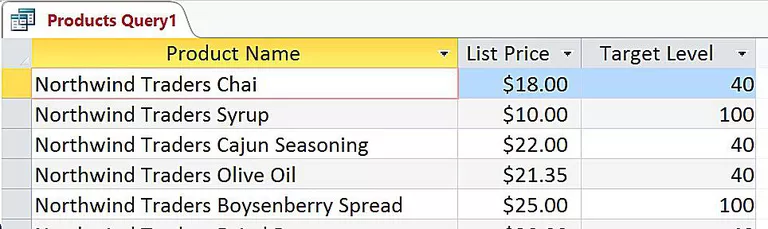
¿Alguna vez ha querido combinar información de múltiples tablas en su base de datos de una manera eficiente? Microsoft Access 2013 ofrece una potente función de consulta con una interfaz fácil de aprender que permite extraer exactamente la información que necesita de su base de datos. En este tutorial, exploraremos la creación de una consulta simple.
En este ejemplo, utilizaremos Access 2013 y la base de datos de muestras de Northwind. Si está utilizando una versión anterior de Access, puede que desee leer Crear consultas en Access 2010 o Crear consultas en versiones anteriores de Microsoft Access.
Nuestro objetivo en este tutorial es crear una consulta que enumere los nombres de todos los productos de nuestra empresa, los niveles de inventario deseados y el precio de lista para cada artículo. Así es como llevamos a cabo el proceso:
- Abra su base de datos: Si aún no ha instalado la base de datos de ejemplo de Northwind, asegúrese de hacerlo antes de continuar. Abre esa base de datos.
- Cambiar a la pestaña Crear: En la cinta Acceso, cambie de la ficha Archivo a la ficha Crear. Esto cambiará los iconos que se le presentan en la cinta. Si no está familiarizado con el uso de la cinta Access, lea la Guía Access 2013: La interfaz de usuario.
- Haga clic en el icono Asistente de consulta: El asistente de consulta simplifica la creación de nuevas consultas. Lo usaremos en este tutorial para introducir el concepto de creación de consultas. La alternativa es utilizar la vista Diseño de consultas, que facilita la creación de consultas más sofisticadas pero es más complicada de utilizar.
- Seleccione un tipo de consulta . Access le pedirá que elija el tipo de consulta que desea crear. Para nuestros propósitos, utilizaremos el Asistente de consulta simple. Seleccione esta opción y haga clic en Aceptar para continuar.
- Seleccione la tabla apropiada del menú desplegable: Se abrirá el Asistente para consultas simples. Incluye un menú desplegable que debería estar por defecto en «Table: Clientes». Cuando seleccione el menú desplegable, se le presentará una lista de todas las tablas y consultas actualmente almacenadas en su base de datos de Access. Estas son las fuentes de datos válidas para su nueva consulta. En este ejemplo, primero queremos seleccionar la tabla Productos que contiene información sobre los productos que mantenemos en nuestro inventario.
- Seleccione los campos que desea que aparezcan en los resultados de la consulta: Puede hacerlo haciendo doble clic en ellos o haciendo clic en el nombre del campo y luego en el icono «>». Al hacerlo, los campos pasarán de la lista de campos disponibles a la lista de campos seleccionados. Observe que se ofrecen otros tres iconos. El icono «>>» seleccionará todos los campos disponibles. El icono «<" le permite eliminar el campo resaltado de la lista de campos seleccionados, mientras que el icono "<<" elimina todos los campos seleccionados. En este ejemplo, queremos seleccionar el nombre del producto, el precio de lista y el nivel objetivo de la tabla de productos.
- Repita los pasos 5 y 6 para agregar información de tablas adicionales, según lo desee: En nuestro ejemplo, estamos extrayendo información de una sola tabla. Sin embargo, no nos limitamos a usar una sola mesa. Ese es el poder de una consulta! Puede combinar la información de varias tablas y mostrar fácilmente las relaciones. Todo lo que tiene que hacer es seleccionar los campos — Access alineará los campos por usted! Tenga en cuenta que esto funciona porque la base de datos Northwind tiene relaciones predefinidas entre tablas. Si está creando una nueva base de datos, tendrá que establecer estas relaciones usted mismo. Lea la sección Creación de relaciones de ordenación en Microsoft Access para obtener más información sobre este tema.
- Haga clic en Siguiente: Cuando termine de agregar campos a su consulta, haga clic en el botón Siguiente para continuar.
- Elija el tipo de resultados que desea producir: Queremos producir una lista completa de productos y sus proveedores, así que elija la opción Detalle aquí y haga clic en el botón Siguiente para continuar.
- Ponga un título a su consulta: ¡Ya casi terminas! En la siguiente pantalla, puede darle un título a su consulta. Seleccione algo descriptivo que le ayude a reconocer esta consulta más adelante. Llamaremos a esta consulta «Lista de proveedores de productos».
- Haga clic en Finalizar: Se le presentarán los resultados de la consulta que se muestran en la ilustración anterior. Contiene una lista de los productos de nuestra compañía, los niveles de inventario deseados y los precios de lista. Observe que la pestaña que presenta estos resultados contiene el nombre de su consulta.
Felicitaciones! Ha creado con éxito su primera consulta utilizando Microsoft Access! Ahora está armado con una poderosa herramienta para aplicar a las necesidades de su base de datos.








